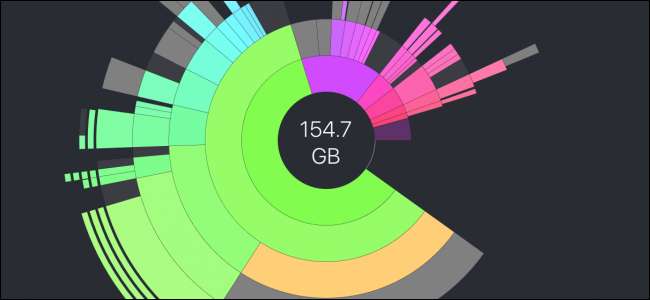
فل ہارڈ ڈرائیو پر ڈسک کی جگہ خالی کرنا مشکل ہوسکتا ہے ، خاص کر جب اس میں چھوٹی فائلیں ہوں۔ تاہم ، میکوس کے لئے کچھ عمدہ ٹولز موجود ہیں جو آپ کو زیادہ سے زیادہ جگہ لینے والی فائلوں کو تلاش کرنے دیتے ہیں اور جن کی آپ کو ضرورت نہیں ہوتی ہے اسے حذف کردیتے ہیں۔ کیا آپ کی ڈسک صاف ہونے کے لئے تیار ہے؟
انتہائی ممکنہ مقامات کی جانچ کریں
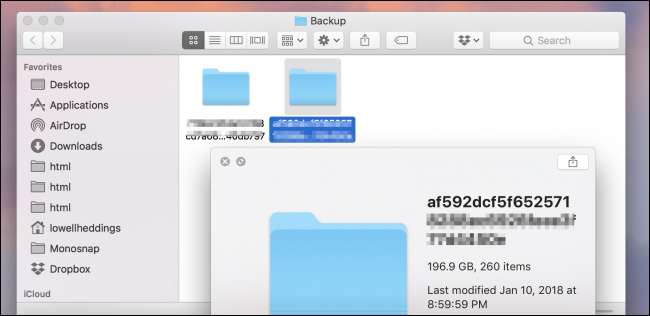
آپ کی زیادہ تر فائلیں صرف ایک دو فولڈر میں ہوں گی۔ ڈاؤن لوڈ ان میں سے ایک ہے ، اور بہت سارے لوگ اسے پُر کرتے ہیں اور اسے خالی کرنا بھول جاتے ہیں ، لیکن فائلیں ایسی جگہوں پر چھپ رہی ہیں جن کی آپ توقع نہیں کریں گے۔ ایسی جگہ جو بہت زیادہ جگہ لے سکتی ہے وہ فولڈر ہے جہاں آئی ٹیونز آپ کے آئی فون یا آئی پیڈ کا بیک اپ محفوظ کرتا ہے۔ وہ فولڈر یہاں واقع ہے۔
Library / لائبریری / ایپلیکیشن سپورٹ / موبائل سنک / بیک اپ
آپ کا آلہ کتنا بڑا ہے ، اور آپ کتنی بار بیک اپ لیتے ہیں اس پر انحصار کرتے ہوئے ، یہ بیک اپ فائلیں دسیوں گیگا بائٹ لے سکتی ہیں۔
اگر آپ نے تھوڑی دیر میں اسے خالی نہیں کیا تو میکوس میں موجود کوڑے دان کے فولڈر میں کافی حد تک جگہ بھی لگ سکتی ہے ، لہذا یہ دیکھنا ضروری ہے کہ کیا آپ ابھی بھی کچھ بڑی فائلیں اسٹور کر رہے ہیں۔
دستی طور پر بڑی فائلیں تلاش کریں
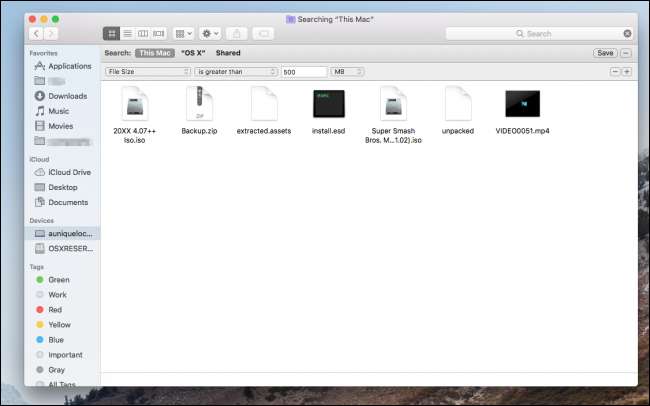
اسپاٹ لائٹ تلاش کے ساتھ بڑی فائلوں کو تلاش کرنے کے ل Find فائنڈر کے پاس ایک بلٹ ان راہ ہے۔ جس ڈرائیو پر آپ تلاش کرنا چاہتے ہیں اس پر کلک کریں ، سرچ ونڈو کھولیں اور اوپری دائیں جانب "محفوظ کریں" بٹن کے آگے + بٹن کو دبائیں۔ اس کے بعد آپ "فائل سائز" اور "زیادہ سے زیادہ" اختیارات کو منتخب کرنے کے لئے ڈراپ ڈاؤن مینو کا استعمال کرسکتے ہیں۔ کم سے کم فائل سائز میں ٹائپ کریں جس کی آپ تلاش کرنا چاہتے ہیں (100MB سے زیادہ یا اس سے یہ چال چلے گی) اور آپ کو اس سائز سے زیادہ کی تمام فائلوں کی فہرست نظر آئے گی۔ اس کے بعد آپ منتخب کرسکتے ہیں کہ آپ کون سا حذف کرنا چاہتے ہیں۔
تاہم ، اس طریقہ کار میں دو خرابیاں ہیں:
- فائنڈر صرف ایک فائل کو ایک خاص سائز پر دکھاتا ہے ، چھوٹی فائلوں سے بھرا ہوا فولڈر نہیں ، جیسے ڈاؤن لوڈ یا پروگرام انسٹال ہوتا ہے۔
- حذف کرنے کے لئے مخصوص فائلوں کا انتخاب کرنا مشکل ہے کیونکہ آپ کو فائلوں کو کہاں محفوظ کیا جاتا ہے یا وہ کتنی اہم ہوسکتی ہیں اس کے لئے مناسب تناظر نہیں دیا گیا ہے۔
اس سے کہیں زیادہ بہتر انٹرفیس میکوس میں بنا ہوا اسٹوریج مینجمنٹ ایپ ہے ، جو سائز کے حساب سے ترتیب دی گئی تمام فائلوں کو دکھاتا ہے ، اور آپ ان تک آخری تاریخ تک رسائی کی تاریخ ظاہر کرتا ہے:

اسٹوریج مینجمنٹ ایپ میں کچھ اور مفید ٹولز بھی موجود ہیں۔ آپ اس کا استعمال آئی کلاؤڈ اسٹوریج کو مرتب کرنے کے ل use کرسکتے ہیں اور اپنے میک کو خود بخود کوڑے دان میں خالی کرنے کیلئے مرتب کرسکتے ہیں ، مثال کے طور پر۔
یہاں تک کہ بہتر کنٹرول کیلئے تھرڈ پارٹی ٹول کا استعمال کریں
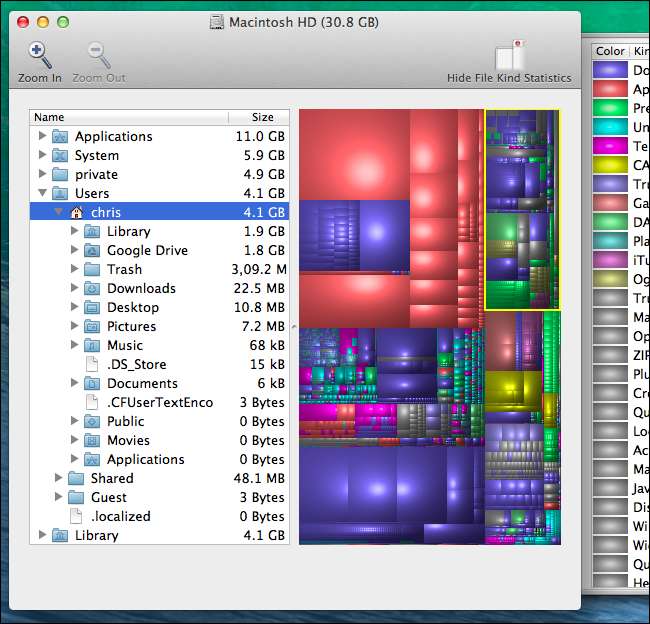
ڈسک انوینٹری X ڈسک کی جگہ کو دیکھنے کے لئے ایک بہترین مفت ٹول ہے۔ آپ دیکھ سکتے ہیں کہ کون سے حصے سب سے زیادہ جگہ لے رہے ہیں جس کے ذریعہ بصری ڈسپلے میں سب سے زیادہ چوکیاں ہیں۔ متعلقہ فائل کا نام دیکھنے کے لئے کسی بھی مربع پر کلک کریں۔ سائڈبار پر ایک درخت کا نظارہ بھی ہے جو آپ کو یہ دیکھنے دیتا ہے کہ ہر فولڈر میں کتنی جگہ لیتا ہے ، اور آپ ان فائلوں کو ڈھونڈ سکتے ہیں جن کو آپ حذف کرنا چاہتے ہیں۔ آپ ہر فائل کو کوڑے دان میں منتقل کرنے کے لئے اس پر دائیں کلک کرسکتے ہیں یا اس کے بارے میں مزید معلومات دیکھ سکتے ہیں۔
اگرچہ ، ڈسک انوینٹری X کا استعمال کرتے وقت ذہن میں رکھنا ایک اہم بات ہے۔ یہ سسٹم فائلوں کو دکھاتا ہے اور آپ کو انھیں حذف کرنے دیتا ہے ، لہذا آپ بنیادی طور پر اپنے گھر کی ڈائرکٹری پر قائم رہنا چاہیں گے جب تک آپ یہ نہ جان لیں کہ آپ کیا کر رہے ہیں۔
اگر آپ ڈسک انوینٹری انٹرفیس کو پسند نہیں کرتے ہیں تو ، ایک ادائیگی کا آلہ موجود ہے جس کو مزید جدید ڈیزائن کہا جاتا ہے گل داؤدی . اگرچہ یہ کام ڈسک انوینٹری کی طرح ہی ہے ، لیکن ڈیزی ڈسک فائلوں کو دیکھنے کا ایک مختلف انداز پیش کرتا ہے جسے کچھ لوگ ترجیح دیتے ہیں۔
اس سے یہ بھی ظاہر ہوتا ہے کہ آپ اپنی ڈرائیو کے ہر اسکین سے کتنی جگہ بچا رہے ہیں اور یہ ایک "کلکٹر" کی خصوصیت پیش کرتا ہے جس میں آپ کو حذف کرنے کے لئے نشان زد کرتا ہے جس کو مکمل حذف کرنے سے پہلے آپ نشان زد کرتے ہیں۔
خودکار صفائی کے اوزار
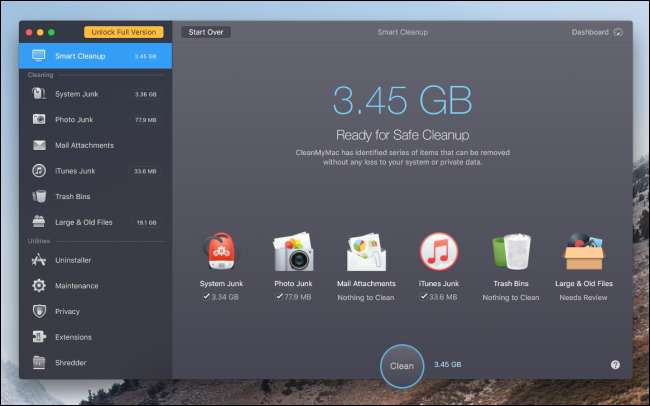
اگرچہ یہ دستی اوزار بڑی فائلوں کی تلاش کے ل useful کارآمد ہیں ، لیکن وہ اس نظام کے فضول اور عارضی کیچوں کو صاف نہیں کرسکتے ہیں جو بہت زیادہ جگہ لے سکتے ہیں — اور اکثر ایسے سسٹم فولڈروں میں پوشیدہ رہتے ہیں جن کو آپ چھونا نہیں چاہتے ہیں۔ یہ وہ جگہ ہے جہاں ایک خودکار آلہ پسند کرتا ہے میرے میک کو صاف کریں کام آتا ہے۔ جب آپ ایپ لانچ کرتے ہیں تو ، یہ آپ کی ڈرائیو کا اسکین انجام دیتا ہے ، ان ردی اور کیشے فولڈرز میں تلاش کرتے ہوئے جن کو آپ ڈسک انوینٹری میں کھو سکتے ہیں۔ اس کے بعد یہ آپ کے لئے خود بخود صاف ہوجاتا ہے۔
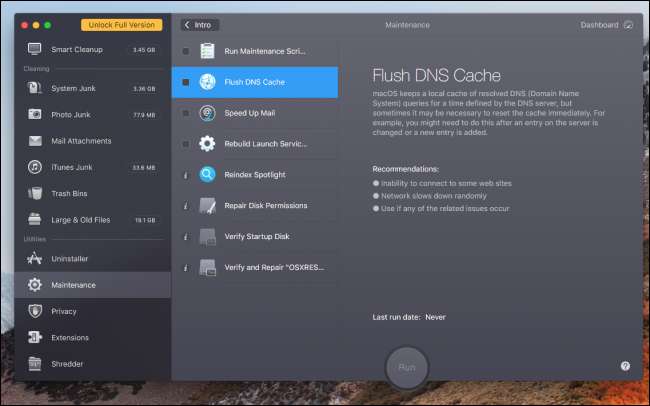
کلین مائی میک میں کچھ دوسرے مفید ٹولز بھی موجود ہیں ، جیسے پرانی ایپلی کیشنز کی بحالی کے لئے ایک ان انسٹالر ، بحالی اسکرپٹ ، اور فائلوں کو محفوظ طریقے سے حذف کرنے کے لئے ایک چھوٹا۔ اس میں ایک ٹیب بھی ہے جو آپ کو بڑی فائلیں دیکھنے کی اجازت دیتا ہے ، اگرچہ ڈسک انوینٹری یا ڈیزی ڈسک کے تقسیم شدہ انٹرفیس کے بجائے فہرست کے نظارے میں۔








